文档简介:
用户组中的用户具备对应企业项目的权限,当企业项目权限有变动时,可对企业项目中的用户组进行添加、移除操作,使企业项目管理更加高效灵活。
在企业管理页面,选择“企业项目管理”。选择待查看的企业项目,单击操作列【查看用户组】。
进入企业项目详情页面,如下图,
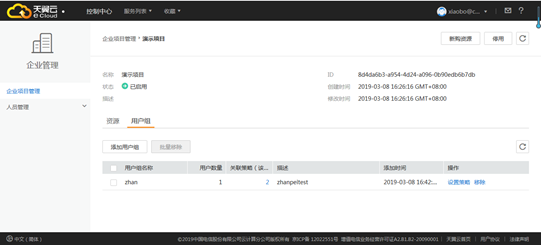
添加用户组
此处的添加用户组是将已有用户组添加到所选项目的操作。创建用户组请参照2.1.3管理用户组。
在企业管理页面,选择“企业项目管理”。选择待查看的企业项目,单击操作列【查看用户组】。
进入企业项目详情页面,在“用户组”页签下可查看该企业项目用户组信息。
1、单击【添加用户组】,弹出“添加用户组”页面,如下图。
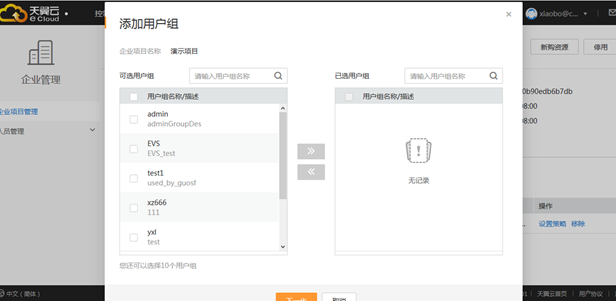
2、(可选)查询可选用户组。在“可选用户组”展示框中展示用户组过多时,可在输入框中输入待添加用户组,进行查询。
3、勾选待添加用户组,单击 即可将待添加的用户组同步至“已选用户组”展示框。
4、单击“下一步”,对新添加的用户组设置策略,使该用户组在所属企业项目中拥有策略定义的权限。
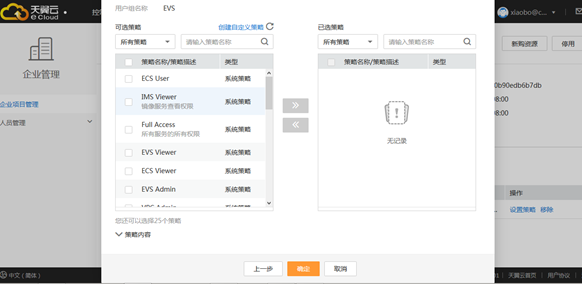
5、选择策略。您可以在可选策略的下拉复合框中按照“所有策略”“自定义策略”“系统策略”对已有策略进行筛选,也可以创建自定义策略。
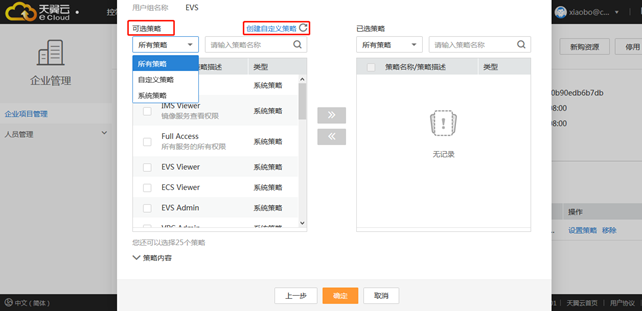
创建自定义策略的具体操作请参见创建自定义策略。企业项目可选系统策略及对应含义见下表。
| 服务名称 | 权限名称 | 权限说明 | 适用的典型人员 |
| BASE | Full Access | 对账号拥有的所有云资源的所有执行权限。 | |
| ECS | ECS Admin | ECS的管理员权限,拥有该权限的用户拥有ECS的全部权限,包括创建、删除、查询、变更规格等操作。 | 企业资产管理员 |
| ECS User | ECS的普通用户权限,拥有该权限的用户可以执行查询、重启等通用操作,不能执行创建、删除、重装/切换操作系统、变更规格等高级操作。 | 虚拟机使用人员 | |
| ECS Viewer | ECS的只读权限,拥有该权限的用户可以执行查询操作,例如查询云服务器列表。 | 企业资产查询人员、非虚拟机使用人员 | |
| VPC | VPC Admin | VPC的管理员权限,拥有该权限的用户拥有VPC下所有资源的所有操作权限,包括创建、删除、修改、查看等操作。 | 企业资产管理员 |
| VPC Viewer | VPC的只读权限,拥有该权限的用户可以执行查询操作,例如查询虚拟私有云、子网、安全组、弹性IP等。 | 企业资产查询人员、非网络业务使用人员 | |
| EVS | EVS Admin | EVS的管理员权限,拥有该权限的用户拥有EVS的所有操作权限,包括创建、删除、修改、查看操作等。 | 企业资产管理员 |
| EVS Viewer | EVS的只读权限,拥有该权限的用户可以执行查询操作。 | 企业资产查看者 | |
| DSS | DSS Admin | 对专属分布式存储服务的所有执行权限。 | 企业资产管理员 |
| DSS Viewer | 对专属分布式存储服务的只读权限。 | 企业资产查看者 |
6、单击 ,将选择的策略同步至“已选策略”展示框。
,将选择的策略同步至“已选策略”展示框。
7、单击“确定”,用户组添加完成。在当前企业项目的用户组列表中即可查看添加的用户组信息。
说明:
l 添加用户组时,每次最多可添加10个。
l 设置策略时,每个企业项目对应的用户组最多可以选择25个策略。
l 策略生效时间大约需要30s,您可以选择重新登录进行查看。
其他操作
若需要为该企业项目下已有的用户组设置策略时,可单击该用户组右侧操作列的“设置策略”,如下图。具体设置方式请参见上述步骤5。
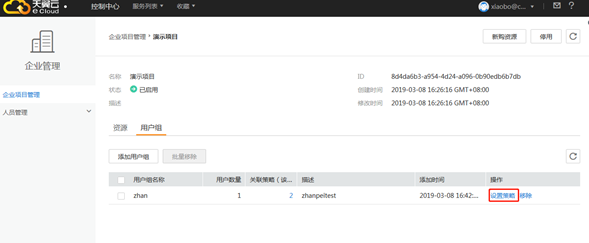
移除用户组
此处的移除用户组是将企业项目中已添加的用户组移除。
在企业管理页面,选择“企业项目管理”。选择待查看的企业项目,单击操作列【查看用户组】。
进入企业项目详情页面,在“用户组”页签下可查看该企业项目用户组信息。
1、移除支持单个移除和批量移除,操作见下图。
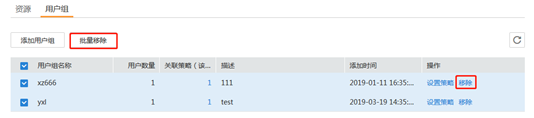
2、点击【移除】/【批量移除】弹出移除确认页面,确认无误后点击【确认】,用户组移除。
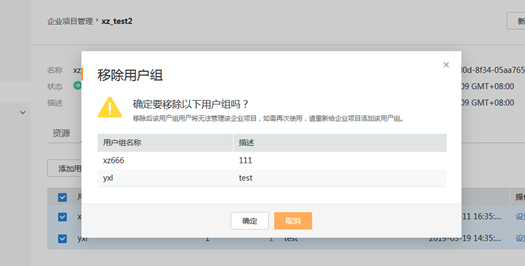
说明:
-
移除后该用户组用户将无法管理该项目,如需再次使用,请重新给项目添加该用户组。
-
默认用户组不能移除。






